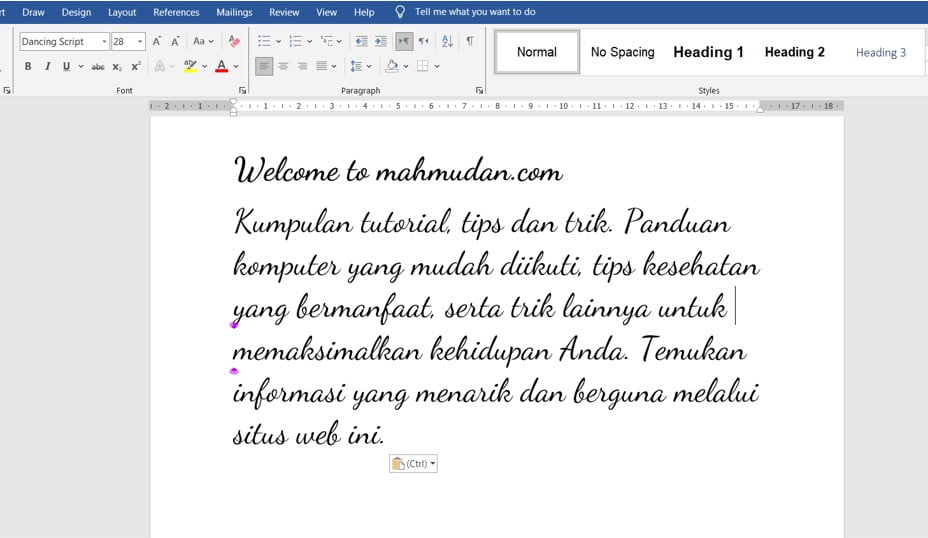Anda dapat dengan mudah menambahkan font tulisan tangan ke aplikasi Word. Untuk menambahkan font tulisan tangan di Word, ikuti langkah-langkah berikut di bawah ini.
Daftar Isi
Kunjungi Google Font
Buka browser lalu ketikan atau klik tautan berikut https://fonts.google.com/. Halaman Google Font terlihat seperti tampilan berikut:
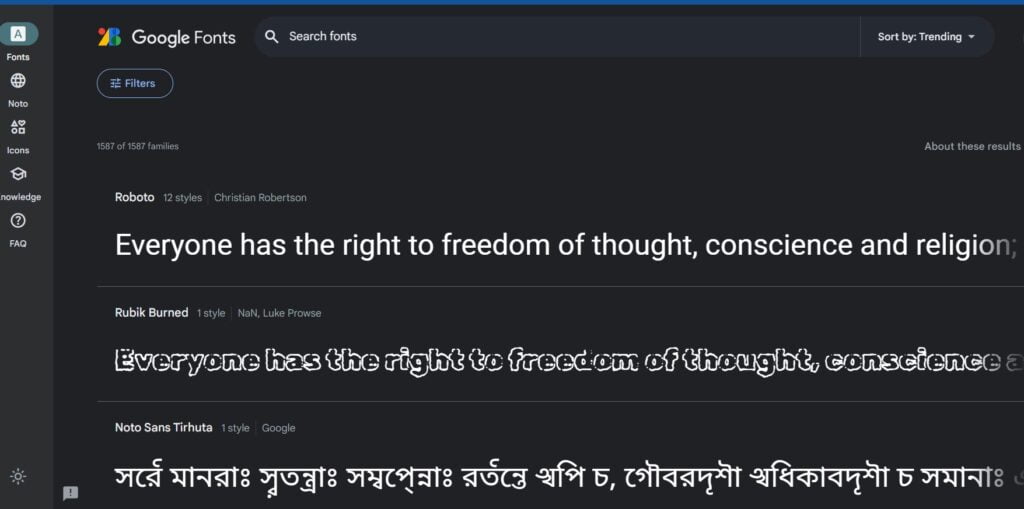
Pilih Font Tulisan Tangan
Di halaman Google Font, Anda dapat menemukan banyak jenis font cantik yang tersedia. Untuk memilih font tulisan tangan, lakukan langkah berikut ini:
- Klik Filter, maka jendela Filters akan tampil di sebelah kiri layar
- Arahkan pointer mouse ke sisi sebelah kiri layar kemudian gulir ke bawah sampai Anda menemukan Classification, lalu pilih Handwriting
- Pilih salah satu jenis font tulisan tangan yang Anda suka, misal Dancing Sript
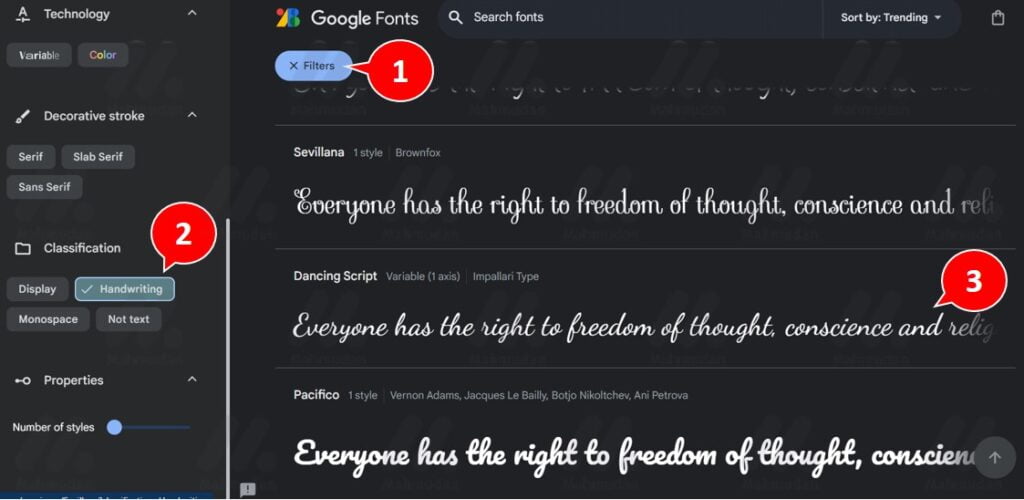
Download Font Tulisan Tangan
Setelah memilih font, langkah selanjutnya adalah mendownload font. Klik tombol Download family yang terletak di sudut atas sebelah kanan
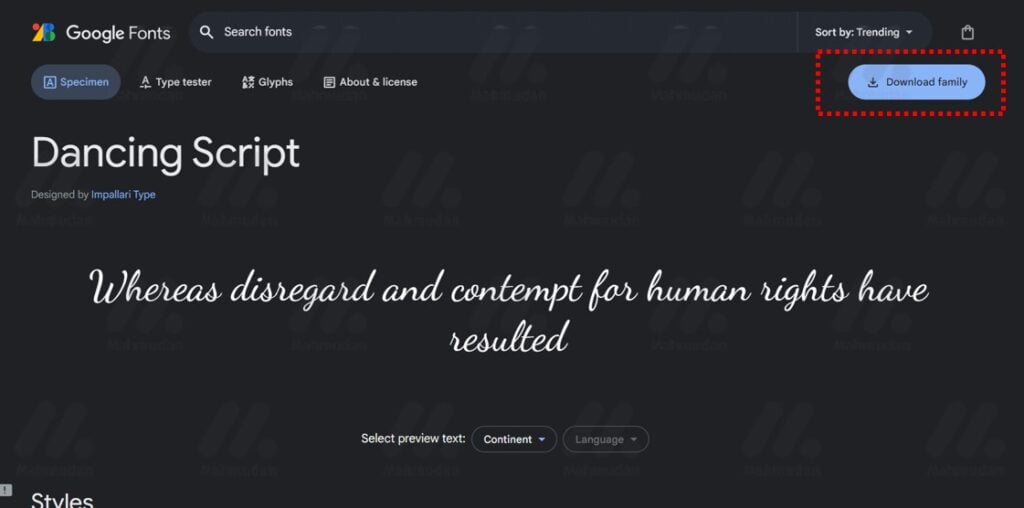
Buka File Font Tulisan Tangan
Setelah selesai mendownload font, Anda dapat melihat sebuah file yang dikompresi zip bernama Dancing_Script.zip di dalam folder unduhan Anda, klik ganda file tersebut untuk membukanya. Anda mungkin membutuhkan WinZip atau WinRar untuk membuka file yang dikompresi zip ini. Jika Anda menggunakan Windows-11, Anda dapat langsung membukanya tanpa perlu menginstall aplikasi tambahan.
Setelah file kompresi zip Dancing_Script.zip terbuka, Anda dapat melihat beberapa file di dalamnya, klik ganda file DancingScript-VariableFont_wght.ttf untuk meginstall font Dancing_Script.
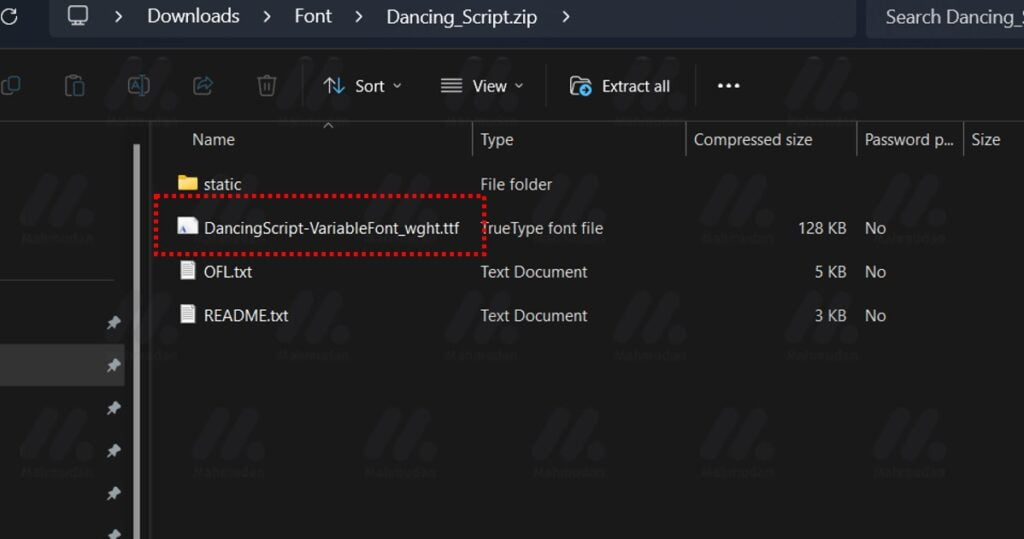
Install Font Tulisan Tangan
Setelah membuka file DancingScript-VariableFont_wght.ttf, aplikasi Windows Font Viewer akan terbuka, klik tombol Install untuk melakukan penginstalan
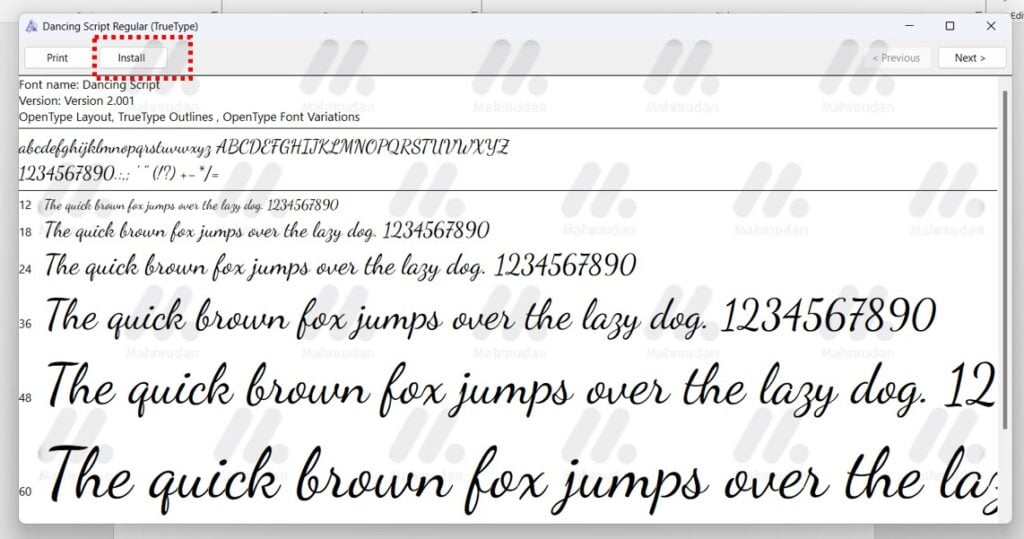
Gunakan Font Tulisan Tangan di Word
Untuk menggunakan font tulisan tangan di Word, Anda dapat melakukannya dengan cara seperti biasa mengganti font di Microsoft Word.
Buka aplikasi Word Anda, jika saat ini sedang terbuka, Anda harus menutup kemudian membukanya kembali agar Word dapat memuat font tulisan tangan yang baru saja Anda install.
Di dalam aplikasi Word, di tab Home, di bagian Font, Anda dapat melihat jenis font tulisan tangan dengan nama Dancing Sript.
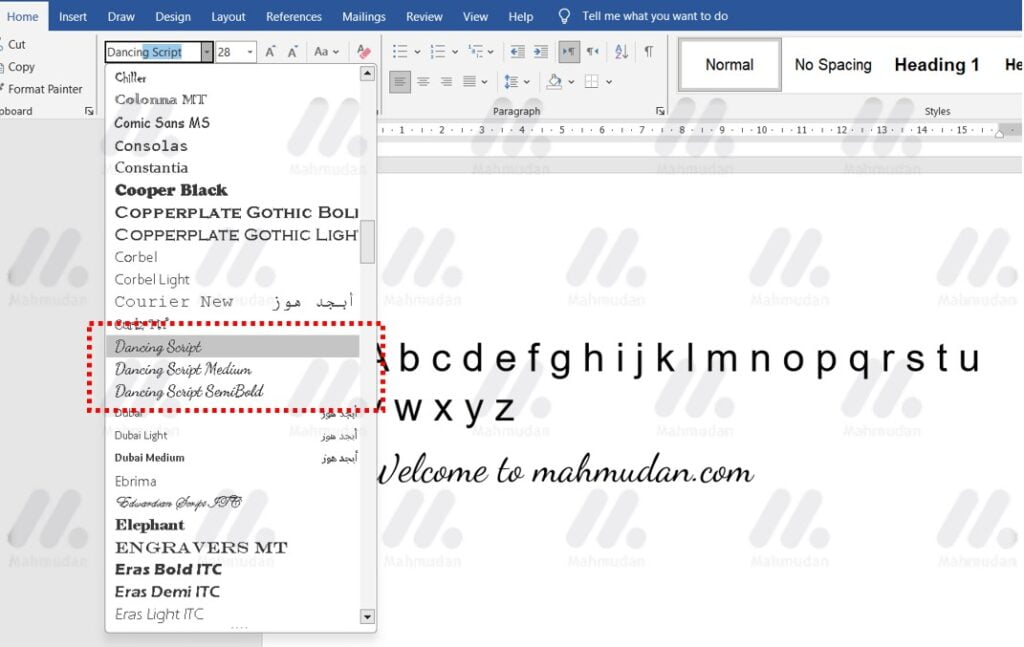
Demikian 6 langkah mudah cara menambahkan font tulisan tangan di Word. Selain untuk menambahkan font tulisan tangan, cara tersebut di atas juga dapat Anda terapkan untuk menambah font-font lainnya di sistem operasi Windows 11.
Tonton video cara menambahkan font tulisan tangan
Semoga bermanfaat